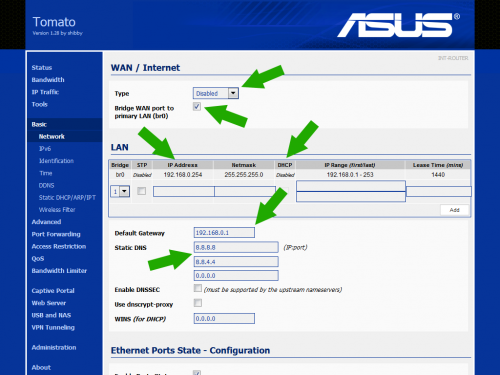- Multifunkciós adattároló érkezett a Patriot színeiben
- Egyedi megjelenésű Radeon VGA a Yeston és a GravaStar keze nyomán
- 5:4 képarányú SXGA monitor jön ősszel az EIZO berkeiből
- Úgy tér vissza a Commodore 64, ahogy titkon mindenki várja
- A hírek szerint a jövő év végére érkezhet a sokat pletykált NVIDIA N1X SoC
Aktív témák
-
Tomato firmware-t futtató router Switch+AP módba állítása
Előfordulhatnak olyan helyzetek amikor valakinek önszántából egyéb okok miatt, vagy kényszerűségből például a szolgáltatói végponti eszköz végett, két routert kell használnia. Ez több dolgot is nagyban megnehezíthet, mint mondjuk a port forwardok beállítása, vagy a két routerre kötött eszközök közti, LAN-on belüli kommunikáció. Ilyen esetben hasznos lehet, ha a második router NAT funkcióját kikapcsoljuk, és csak Switch+AP módban használjuk azt, így az egész hálózatunk egy egészet fog képezni, és nem lesz tűzfallal kettéosztva. Lássunk is tehát neki!
Ehhez az elsődleges eszközről tudnunk kell néhány dolgot, amit annak annak adminisztrációs felületén nézhetünk meg...
○ Mi a LAN oldali IP címe, vagyis ahol az admin felülete elérhető?
○ Mettől meddig tart a DHCP tartománya, ahol IP címeket oszt?A példa kedvéért most tételezzük fel, hogy az elsődleges eszköz, mondjuk az internetszolgáltató által adott HGW (Home Gateway)...
○ a 192.168.0.1 címen érhető el
○ DHCP tartománya pedig 192.168.0.2 - 192.168.0.100 közé van állítvaMost a saját Tomato-s routerünket kössük rá egy PC-re úgy, hogy más hálózathoz ne csatlakozzunk közben sem WiFi-n, sem másik kábelen, és a routerbe se dugjunk másik UTP kábelt erre az időre. A routeren érdemes egy reset-et elvégezni indulásként, hogy az esetleg korábbi beállítások egyike se zavarhasson be később. Ehhez a bekapcsolt, áram alatt lévő routeren nyomjuk le ~10mp-re a reset / restore gombot, majd engedjük fel azt. Amikor a router magához tért a reset után, lépjünk be az admin felületére, a szokásos 192.168.1.1 IP címen, és máris menjünk az Advanced -> DHCP/DNS menübe, ahol végezzük el az alább látható beállítást...
Majd a Basic - Network menüben ezeket...
Ha mindennel készen vagyunk, akkor itt is Save gomb az oldal alján, majd ha a router végzett a mentéssel, akkor be is köthetjük a végleges helyére. A switch konfigtól függetlenül továbbra is javaslom, hogy az elsődleges router felől érkező LAN kábel a Tomato-s router WAN portjába legyen kötve, a többi pedig szabadon használható. Bekapcsolás után érdemes belépni rögtön az admin felületre, immáron az új (192.168.0.254) IP címén, és megváltoztatni a root jelszót, valamint a WiFi beállítását elvégezni.
DNS szervernek egyébként megadhatjuk a képen is látható Google féle 8.8.8.8, 8.8.4.4 párost, vagy akár az első router IP címét, ami a példában 192.168.0.1, és természetesen az internetszolgáltatónk által biztosított DNS szerverek címét is, sőt egyéb más publikus DNS szervert is választhatunk.
Sok sikert hozzá!

Aktív témák
- AKCÓÓÓ!!! Panasonic CF-XZ6 AIO all-in-one laptop tablet 2k touch i5-7300u speciális ütésálló
- REFURBISHED és ÚJ - Lenovo ThinkPad 40AS USB-C docking station (akár 3x4K felbontás)
- iKing.Hu - Apple Watch Ultra 2 - 49 mm - Használt, karcmentes - Gyári garanciás
- HP Series 3 Pro FHD monitor Professzionális képminőség otthonra vagy irodába!
- Samsung Galaxy S21 Ultra , 12GB , 128 GB , Kártyafüggetlen
Állásajánlatok
Cég: PCMENTOR SZERVIZ KFT.
Város: Budapest